
Veremos aqui algumas técnicas para remover a marca “Produced by an Autodesk Educational Product” em plotagens de desenhos do AutoCAD.
Primeiro é bom estar ciente que este “problema” ocorre porque o desenho foi produzido com uma licença educacional do AutoCAD, portanto, se você está usando uma licença destas (até AutoCAD 2014) o problema vai persistir. Agora, se tem a versão comercial e se depara com isto, há alternativas, adicionalmente deixo mais ao final considerações a respeito para que entenda melhor o que está por trás disto e possa prevenir quando possível.
Para remover a marca “Educational Product”, uma das técnicas conhecida é transformar o arquivo dwg em dxf (se não sabe como veja mais abaixo no metodo 1), então depois você abre novo arquivo dwg e importa o dxf gerado.
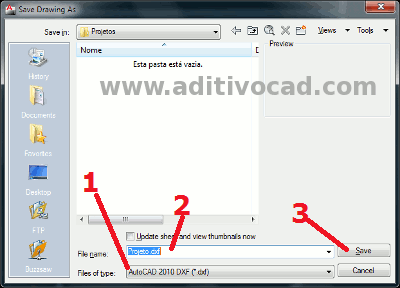
Salve seu arquivo para que alterações não sejam perdidas, então vá ao menu suspenso do AutoCAD e selecione “Save As…”, ou digite saveas (tudo junto) no prompt de comandos.
Aparecerá uma janela (Fig. 1), basta seguir os passos enumerados na sequencia:
1. Escolha o tipo de arquivo “AutoCAD DXF”
2. Digite o nome do arquivo
3. Clique em Save
Se preferir pode usar o comando DXFOUT que o efeito é o mesmo.
Feito estes passos, feche o arquivo em questão (não salve-o em dwg) e então abra um arquivo vazio, digite o comando DXFIN que serve para importar um dxf, então vai aparecer uma janela na qual você deve simplesmente localizar o arquivo que foi salvo anteriormente.
Bem, no passo 1, note que há várias opções de versão para arquivo dxf, tais opções dependerão da versão do seu AutoCAD, então escolha outras opções de dxf como as mais antigas (R12/LT2). Nestes casos, vale lembrar que poderá ter algum tipo de problema como perda de alguma informação que seja disponível apenas para dwg mais recente, ao trazer o desenho de volta para dwg.
Uma vez que abrir o desenho em um AutoCAD 2015 e salva-lo neste formato, a mensagem desaparece definivamente. Isto porque nesta versão dwg o problema foi resolvido. Você poderá, inclusive, exportar o arquivo posteriormente salvando com um formato anterior.
Se não tem um AutoCAD 2015, pode usar o dwgtrueview, que é um visualizador gratuito da autodesk que permite converter formatos de arquivos.
Se salvar como dxf não funcionou, se não tem como usar o AutoCAD 2015 ou o Dwg TrueView, temos uma alternativa que foi enviada por um visitante do blog, como o comentário dele tem passado despercebido, incorporamos o mesmo nesta página. Veja...
Com o seu desenho em que aparece o aviso “PRODUCED BY AN AUTODESK EDUCATIONAL ” aberto use o famigerado comando Ctrl A para selecionar o desenho todo e Ctrl C para copia-lo. Depois vá em New (criar um desenho novo e escolha acadiso.dwt.
Aberto este template use Ctrl V para colar o desenho anteriormente copiado, tem que mostrar um ponto de inserção para ele – Se precisar de um ponto preciso de inserção ao copiar o arquivo original ao invés de usar Ctrl C use CTRL+Shift+C o Cad vai pedir para identificar um ponto de base (Specify base point:). Ao colar é só colocar nas coordenadas escolhidas anteriormente.
Agora salve em DXF com o nome de sua preferencia. Feche e abra de novo o arquivo DXF. USe o comando Save as (salvar como) e salve em DWG na versão que preferir. Pronto! Problema quase resolvido. Sim quase, porque a Autodesk deu mais uma sacaneada. As definições de cotas, simbolos e fontes vem todas bagunçadas e tem que ser consertadas manualmente. Dá um trabalhinho mas dá para fazer…
Agora tentem não esquecer:
Ao abrir qualquer desenho ou bloco externo, esqueçam a preguiça e façam isso em um desenho isolado antes de inserir no seu trabalho principal e verifiquem se ele está com a marca “”PRODUCED BY AN AUTODESK EDUCATIONAL PRODUCT” e sigam o procedimento descrito para limpar o mesmo.
Como disse no inicio, o problema surge de um arquivo produzido com versões educacionais.
Acontece que a Autodesk licencia diferentes opções do AutoCAD, dentre elas está o conhecido “Educational Version”.
O uso desta licença é exclusivamente para fins de aprendizagem, não pode ser utilizada para fins de produção comercial de projetos e desenhos. Por isto a marca era incluida para
desistimular o uso comercial.
Tais distribuições eram concedidas por um preço irrisório (em relação à licença comercial) para estudantes e instituições de ensino, atualmente o uso destas tem sido gratuito. Isto subentende que seu uso será acadêmico.
A marca em questão não acompanha o AutoCAD propriamente dito, mas o arquivo dwg que foi produzido por uma licença educacional. Com isto, mesmo quem tem a versão comercial pode ter problemas neste sentido, seja recebendo um arquivo feito com estas licenças educativas, ou mesmo ao ter partes de desenhos com esta marca (como blocos) inseridos em seus projetos. Portanto, ao receber um desenho que na sua impressão é exibida tal marca, pense bem antes de usar partes deste desenho, exceto se de fato souber o que está fazendo.
Qualquer comentário ou se tiver algo a acrescentar, fique a vontade.

Eu posso tb colocar numa folha maior da que vou usar pra cortar na que desejo sem o aviso? no jeito bem bruto haha
Fredy (respondeu em 14/01/2022)
Show de bola Juliana, nao tinha pensado nisso. Se precisar de uma formato A0 talvez complica, mas para pranchas A1 abaixo ou fora de padrão deve funcionar bem.

eu uso o autocad 2020 e consegui utilizando a dica do Marco Aurelio: "Também encontrei problemas para tirar essa marca. acredito que a maneira mais fácil é primeiro abrir o arquivo com RECOVER, salvar como DXF, reabrir e salvar como DWG"

Gostaria de saber se alguém já fez no Autocad 2021 e se conseguiu.
Fredy (respondeu em 04/09/2020)
Luiz, por falta de tempo não pude mais atualizar o artigo para versões que não foram abrangidas. Mas tem publicações por ai que ajudam a resolver a questão.
Dê uma olhada neste vídeo: youtube.com/watch?v=Bl1GHqnSOjI.
Ele ensina a gerar um PDF sem a marca d'água, dai você plota o PDF ao invés do DWG.
Está em espanhol, mas mesmo que não tenha intimidade com o idioma dá pra acompanhar pelos passos.

Ultimamente anda acontecendo com alguns arquivos que só eu uso, e aparece que foi gravado em versão educacional, espontaneamente! Não sempre, mas às vezes preciso realizar este procedimento.
Alguém sabe o que pode gerar isso? Aparece do nada a mensagem...
Fredy (respondeu em 10/08/2020)
Leandro, um caso bem tipico é quando um bloco foi salvo com a versão educacional, ao inseri-lo no projeto ele "contamina" o arquivo. Neste caso é bem complicado descobrir, é necessário verificar as bibliotecas que utiliza logo após ter começado o problema, abrindo arquivo por arquivo.

Muito obrigado pela dica, e parabéns pelo trabalho.

Sempre utilizei o método de salvar em documento DXF mais antigo e salvar em DWG posteriormente. Porém, recebi um arquivo que não funcionava de JEITO NENHUM, até tentei fazendo o esquema de copiar para um acad.iso e nada... Por fim, salvei em .DWT (documento do layout) e salvei em DWG novamente, então funcionou! rs
Autocad e os bugs!

Meu amigo, parabéns ótima dica, me ajudou muito.

É costume eu utilizar esses procedimentos do "DXF", mas tenho encontrado alguns desenho que mesmo assim não consigo.
Agredeço a possibilidade de me informar que alternativa tenho para "limpar" estes desenhos.
O meu Autocad é legal e de empresa
Com os meus Agradecimentos,
Ilídio Assunção
Fredy (respondeu em 26/10/2017)
Olá!
Veja a dica referente ao comentário do Ronaldo (consta no corpo do artigo).

Muito boa a dica! Já coloquei em prática e funcionou! Obrigada!

Muito obrigada!!! salvou a minha vida!!

Funcionou com a dica do Ronaldo! Parabéns

Também encontrei problemas para tirar essa marca. acredito que a maneira mais fácil é primeiro abrir o arquivo com RECOVER, salvar como DXF, reabrir e salvar como DWG

Muito boa a informação. Funcionou no meu ACad 2010.
Resolveu meu problema.
Obrigado

Funcionou muito bem no meu AutoCad 2014.
Obrigado. Bela dica.

Ótima dica. Muito bom. Me ajudou bastante. Parabéns

Valeu parcero funcionou?..ótimo trabalho?

As versões novas do autocad não permitem mais salvar um desenho em edição como dxf, possivelmente para evitar isso. Mas dá para burlar isso.. .Faça o seguinte:
Com o seu desenho em que aparece o aviso ?PRODUCED BY AN AUTODESK EDUCATIONAL ? aberto use o famigerado comando Ctrl A para selecionar o desenho todo e Ctrl C para copia-lo. Depois vá em New (criar um desenho novo e escolha acadiso.dwt. Aberto este template use Ctrl V para colar o desenho anteriormente copiado, tem que mostrar um ponto de inserção para ele ? Se precisar de um ponto preciso de inserção ao copiar o arquivo original ao invés de usar Ctrl C use CTRL+Shift+C o Cad vai pedir para identificar um ponto de base (Specify base point:). Ao colar é só colocar nas coordenadas escolhidas anteriormente.
Agora salve em DXF com o nome de sua preferencia. Feche e abra de novo o arquivo DXF. USe o comando (...)
(Obs: Este comentário foi incorporado a página por ultrapassar o numero de caracteres)

Parabéns pela inciativa, ajudou-me muito com um projeto

Ótima dica. Obrigado por passar seu conhecimento adiante.

Muito obrigada dica e pela generosidade em compartilhar seu conhecimento.
Funcionou perfeitamente!!!
Abraço e T+?

Bom dia!
Gostaria de saber se tem como retirar somente a mensagem da versão educacional quando o autocad é aberto. Não preciso tirar a informação do PLOT, só queria que ao abrir o autocad esta informação não fosse exibida.

Para quem está tentando via dxfout e dxfin e não tá conseguindo siga esse procedimento,
1º com o arquivo aberto selecione todo desenho (não deixe faltar nada na seleção) então exploda com o comando no teclado;
2º depois selecione o desenho novamente copie tudo e cole em um novo dwg (um acadiso.dwt) aberto previamente cole e use o dxfout, salve na versão 2000, feche o arquivo salvo.
3º abra um arquivo novo e importe o arquivo com dxfin pronto salve como dwg e o desenho tá limpo.

Uf! Obrigada pela dica! Funcionou perfeito! Eu fazia com dxf do 12, e funcionava com autocads mas antigos. A partir do 2004 já não funcionava mais. Haha! Que burra! Nem me ocorreu tentar com um dxf mais novo!! Mas o pior do educational não é a frase que é, apesar de tudo, bastante discreta. O pior, para mim como ploteira, é o seguinte: muita gente abusa da liberdade que o autocad tem em relação ao tamanho da folha, então fica muito prático mandar plotar com um tamanho genérico gigante e ativar a função poupar papel. Com isso, a plotter para e corta assim que não houver mais nada para imprimir. Com o educational, ela não para! Passa o papel gigante toooodo, só para imprimir a tarja e cortar. E não há cancel que funcione! Aí tem que imprimir sempre com o tamanho certinho

É muito simples!
Primeiro vc salva como DXF no próprio AutoCad, abra o DXF e salve como em DWG em uma versão anterior do seu AutoCad.
Comigo deu certo!
Abs.

Bom galera tem outro metodo tbm?.
trabelhaei durante 3anos em uma plotadora e la agente imprimia no card 14 e usava um pluguin chamado DWG gateway para abrir qualquer versao do cad no 14, usando isso ja era nao precisa fazer mais nada ,nao aparece mensagem nenhuma
espero ter ajudado

E se alguém mesmo seguindo os métodos acima não conseguir(que é o meu caso), tentem explodir todo o desenho antes de salvar em dxf, e vai salvando em todas as versões do cad (2012, 2011, 2010, 2008, 2007?) até dar certo (no meu deu certo salvando pra 2010, é que comecei na ordem crescente) e fiz isso em outro Pc, tentem até mesmo se necessário abrir o arquivo em outra versão do Cad.

Obrigado, funcionou perfeitamente.

Muito obrigado Fredy, você me livrou de mais uma
Fiquei muito feliz com a sua ajuda
Continue fazendo o que você faz, está de parabéns
 Avaliação: 5.0 - 5 votos
Avaliação: 5.0 - 5 votos